我们知道电脑使用久了就会出现各种各样的问题,其中最常见的就是显示器问题了,不少用户就曾遇到过显示器颜色不正常,那么当你也遇到Win10显示器颜色不正常怎么办,今天小编给大家整理了显示颜色不正常的原因及其及解决方法,具体的一起来看看吧。
1.首先,咱们单击打开win10旗舰版电脑的开始菜单,然后从开始菜单进入到控制面板选项中。
2.在打开的控制面板界面中,咱们点击进入到窗口中的“颜色管理”,如果大家没有在窗口中看到这一项的话,就先将右上角的查看方式更改为大图标,就可以找到了。
3.在打开的窗口中,咱们将界面切换到高级这一栏中,然后点击下方的显示器校准下的“校准显示器”按钮。
4.完成之后,咱们返回到win10旗舰版电脑的控制面板界面,然后点击选择其中的NVIDIA控制面板,之后咱们就可以看到如下图中所示的界面了,咱们在调节亮度和对比度的时候停下来用NVIDIA控制面板调节,调节完后灰度,色调自行调整即可。
 Win10暂停更新还是会更新的
Win10暂停更新还是会更新的 windows movie make保存后的视
windows movie make保存后的视 windows movie maker导出工程文
windows movie maker导出工程文 Windows Movie Maker给视频添加
Windows Movie Maker给视频添加 windows movie maker保存为视频
windows movie maker保存为视频 Ghostwire:东京PC版将支持光
Ghostwire:东京PC版将支持光 支付宝查2019高考成绩_支付
支付宝查2019高考成绩_支付 正荣地产为什么暴跌80%多
正荣地产为什么暴跌80%多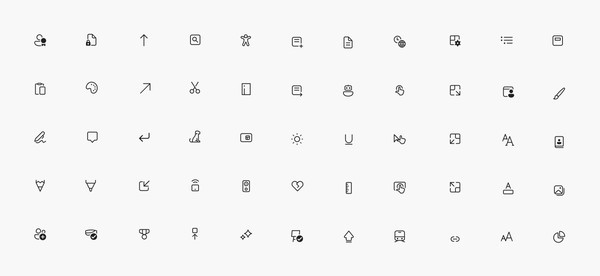 Windows10 build 21327通过UI改进
Windows10 build 21327通过UI改进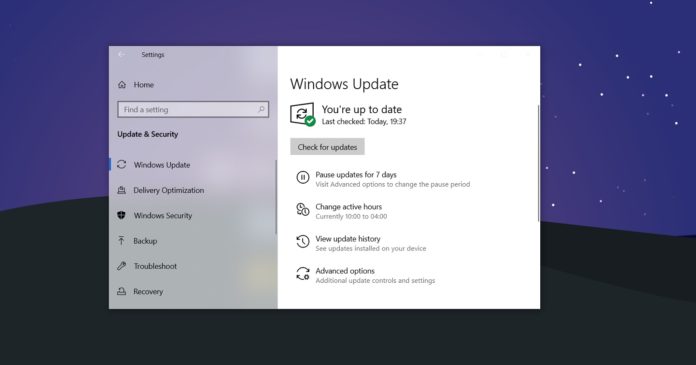 有关为Windows准备PC的提示
有关为Windows准备PC的提示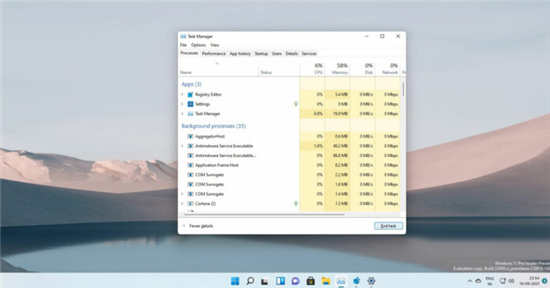 Windows11减少磁盘占用空间
Windows11减少磁盘占用空间 zao怎么注销账号?zao换脸
zao怎么注销账号?zao换脸 Windows10 1909补丁KB5001396 [手
Windows10 1909补丁KB5001396 [手 《饥荒联机版》发明家短
《饥荒联机版》发明家短 Switch战场女武神4SX金手指
Switch战场女武神4SX金手指 《信长之野望新生》武将
《信长之野望新生》武将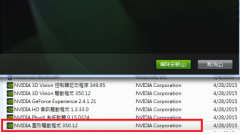 磐镭NVIDIA显卡驱动怎么卸
磐镭NVIDIA显卡驱动怎么卸 旗舰电视标配!杜比实验
旗舰电视标配!杜比实验 zui13适配机型详细介绍
zui13适配机型详细介绍 联想bios设置图解详细教程
联想bios设置图解详细教程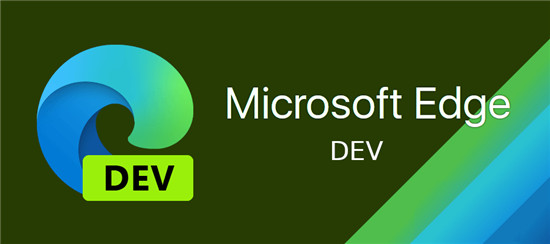 MicrosoftEdge97登陆Dev频道,
MicrosoftEdge97登陆Dev频道,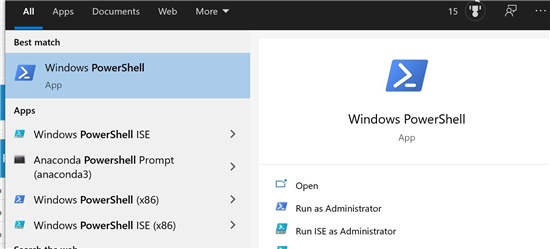 通过 PowerShell 在win11上卸载
通过 PowerShell 在win11上卸载 Word入门动画教程:新建
Word入门动画教程:新建 Excel筛选后的数据复制粘贴
Excel筛选后的数据复制粘贴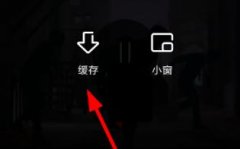 夸克怎么下载视频
夸克怎么下载视频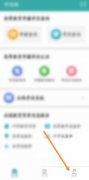 学信网如何找回密码
学信网如何找回密码 磊科全功能路由器上网行
磊科全功能路由器上网行 路由器正常但上不了网怎
路由器正常但上不了网怎
ie浏览器是windows系统中非常经典的一款浏览器,承载了很多用户的使用记忆,并且有的internet选项曾经是需要在ie浏览器中进行设置的,有的用户更新到win11后,不知道如何使用ie了,下面就一起...
71331 次阅读

就在微软公司发布了win10版本操作系统之后,也是在不断的进行系统更新。那么就在最近微软又推出了新的版本系统win1019564,很多小伙伴都想知道这一次又有什么新的功能亮点。那么据小编得到...
76809 次阅读
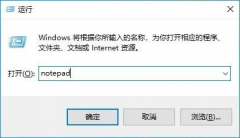
很多用户使用电脑的时候,系统提示Win10找不到组策略gpedit.msc,请确定文件是否正确,再试一次的错误情况,这是怎么一回事呢?可能是电脑的软件出了问题,需要打开misconfig或者regedit来修改...
34636 次阅读

当我们没有鼠标的时候,可以用触摸板来替代鼠标的作用,但是不少用户遇到了冰刃win11打不开触摸板的问题,这可能是系统更新后驱动不匹配导致的。...
36998 次阅读

使用过win10系统的小伙伴们都会对系统的开机速度感到欢喜吧!众所周知win10系统有着非常快速的启动速度可以在很短的时间内就让电脑完成开机的过程,但是在实际使用系统的过程中开机速度...
32347 次阅读

魔兽争霸(war3)游戏是一代人的记忆,现在电脑配置越来越好,最近很多小伙伴问分辨率是不是越高越好,其实不然,分辨率高并不代表图像越清晰,这和屏幕有很大关系,屏幕材质好画质才会越...
47465 次阅读
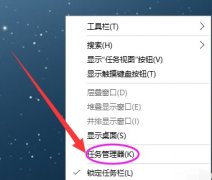
win10系统是微软官方现在主要更新的操作系统,所以用户会被经常推送各种更新,电脑经常就会自动更新,有时更新的都是些不实用的花里胡哨的功能,这就导致很多用户想要彻底的关闭win10自...
30468 次阅读
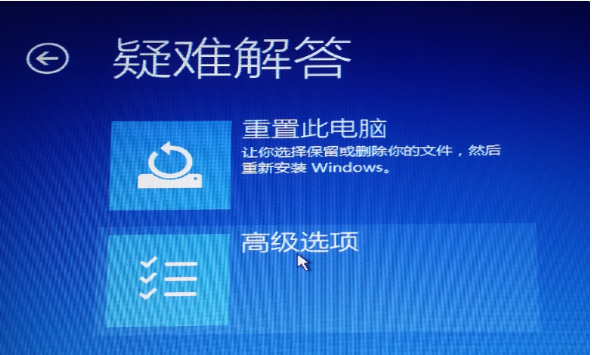
有网友想要体验下最新的操作系统,因此给自己的电脑安装win11,但是发现自己装win11一直转圈,安装win11卡住怎么办.下面小编就教下大家装win11卡住了的解决方法....
98489 次阅读
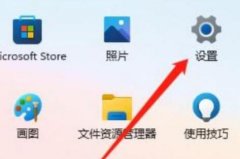
由于win11更换了传统的开机密码,让很多更新系统的朋友觉得不习惯了,那么win11电脑开机声音怎么关呢,其实只需要打开主题设置里的声音即可。...
42722 次阅读
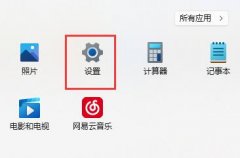
现在很多公司通过共享打印机的方式来打印文件,但是有些用户在更新系统后,出现了win11找不到共享打印机的问题,这可能是由于我们没有开启共享打印机,下面一起来看看应该怎么解决吧。...
35905 次阅读

很多的用户们在使用win10商店的时候,突然发现自己的商店列表全部变成英文的显示了,所有的都是英文,那该怎么更改为中文呢,快来看看详细的教程吧~...
35243 次阅读
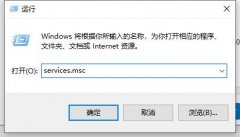
每一个使用win10系统的朋友们都知道win10系统有着一个看似便利实则非常烦人的自动更新,win10系统可以在无用户们选择的情况下对系统进行任何的最新更新即便有一些更新并没有丝毫的用处,并...
50915 次阅读

众所周知,win11升级对于处理器有很高的要求,因此有的AMD锐龙r71700处理器用户不知道自己的电脑是否能够安装win11系统,其实我们不用担心,是可以安装的,下面就跟着小编一起来看一下具体...
73571 次阅读

我们在安装KB4516068版本补丁的时候,当出现了安装失败的提示这种情况,小编建议大家可以尝试在命令窗口中使用命令语句进行问题修复,或者是将电脑上已经安装的第三方安全软件删除卸载,...
35989 次阅读

我们在使用win10操作系统的电脑时,如果遇到了电脑死机的情况而且不能重启,那么小编觉得可能是因为系统内部出现了一些故障,可能需要我们尝试强行关机或者是重启电脑来进行恢复,或者...
58184 次阅读